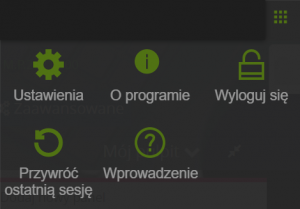Pracę z programem LEX rozpoczyna się od strony startowej.
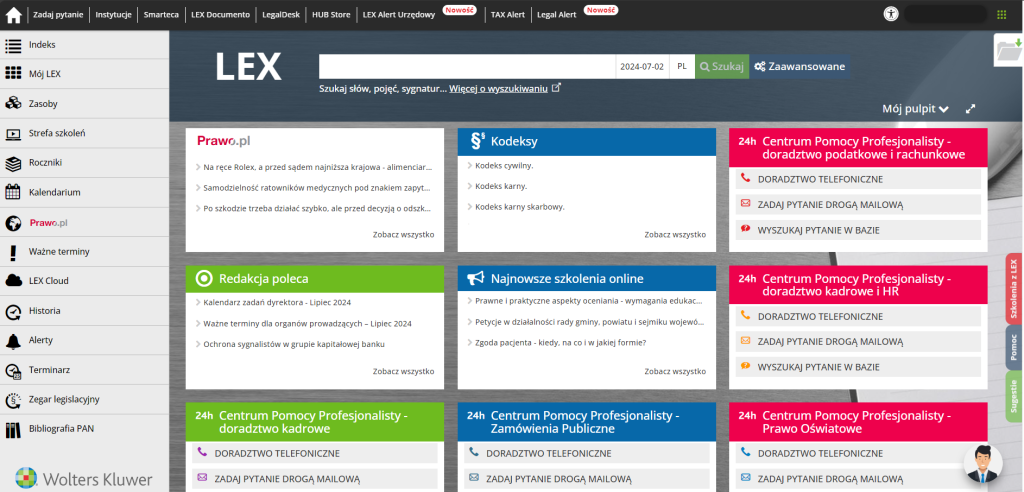
Wyszukiwarka – LEX Search
- W centralnej części okna dostępne jest pole wyszukiwania oraz link do wyszukiwania zaawansowanego.
- Pod nim dostępne jest odesłanie do pomocy dotyczącej wyszukiwania w LEX.
- Informacje o ostatniej aktualizacji oraz najnowszych pozycjach aktów prawnych w pełni opracowanych przez Redakcję są dostępne pod ikoną O programie z Menu Strefy Klienta.
Data stanu prawnego
- Obok pola wyszukiwania pełnotekstowego wyświetla się data oceny obowiązywania aktów prawnych (czyli data stanu prawnego) – domyślnie ustawiona na dzień, w którym Użytkownik korzysta z programu. Po kliknięciu daty wyświetla się okno (kalendarz) umożliwiające jej zmianę na dowolną.
- Zmiana daty oceny obowiązywania powoduje, że w programie są prezentowane są akty obowiązujące, archiwalne i oczekujące wraz z uwzględnieniem ich statusu co do obowiązywania na wybraną datę.
- Zmiana daty dotyczy wyłącznie aktów prawnych.
- Po zmianie daty oceny obowiązywania, w górnej części okna, obok pola wyszukiwania wyświetla się wybrana data. Jeżeli wybrana data jest wcześniejsza niż bieżąca data kalendarzowa, pole zostanie podświetlone na czerwono.
Pulpit
Główna część strony startowej to pulpit, o którego zawartości możesz zdecydować samodzielnie:
- możesz skorzystać z pulpitu domyślnego (Mój pulpit) i dowolnie zaaranżować boksy na nim dostępne
- możesz stworzyć swój pulpit, nazwać i zaaranżować go dowolnie
- możesz wybrać pulpit branżowy (jeżeli jest dostępny w ramach posiadanych produktów).
Lewy panel
Z lewego panelu możliwe jest przejście do informacji i funkcjonalności dostępnych w programie LEX:
- Indeks
- Mój LEX
- Zasoby
- Strefa szkoleń
- Roczniki
- Kalendarium
- Prawo.pl
- Ważne terminy
- Aktówka/LEX Cloud
- Historia
- Alerty
- Terminarz
- Zegar legislacyjny
- Bibliografia PAN.
Za pomocą ikony ![]() – widocznej zawsze w lewym górnym rogu ekranu – możesz wrócić do strony startowej z dowolnego miejsca w programie.
– widocznej zawsze w lewym górnym rogu ekranu – możesz wrócić do strony startowej z dowolnego miejsca w programie.
Czarny pasek
W lewej części widoku (przy ikonie ![]() ) mogą się znajdować się odnośniki do:
) mogą się znajdować się odnośniki do:
- Zadaj pytanie
- Instytucje
- IPG
- Smarteca; LEX Documento; LEX Kontrola Zarządcza
- LegalDesk; TAX Alert; Legal Alert
- HUB Store
W prawej części widoku dostępna jest ikona ![]() , która pozwala na włączenie trybu wysokiego kontrastu:
, która pozwala na włączenie trybu wysokiego kontrastu:
- biało-czarny
- żółto-czarny
![]()
Dodatkowo, gdy kończy się abonament (albo dostęp testowy), na czarnym pasku może wyświetlić się komunikat „Przedłuż abonament”, „Oferta dla Ciebie” lub „Przedłuż dostęp”.
Czarny pasek dostępny jest również w innych widokach, wówczas wyświetla się na nim pole wyszukiwania LEX Search.
Możesz zdecydować, czy pasek ma być podczas przewijania stron zawsze widoczny, czy ukryty: wybierz opcję w ustawieniach.
Zakładki w prawym marginesie widoku
Zakładki z prawego marginesu, podobnie jak czarny pasek, dostępne są również w innych widokach.
Funkcje LEX-a dostępne w menu Strefy Klienta
- Wprowadzenie – jeżeli jest dostępne w danym widoku
- Ustawienia – tutaj możesz ustawić opcje dotyczące m.in. nawigacji oraz sposobu
otwierania dokumentów - O programie – tutaj znajdują się informacje o ostatniej aktualizacji, o najnowszych
dostępnych aktach prawnych oraz w pełni opracowanych - Wyloguj się
- Przywróć ostatnią sesję.